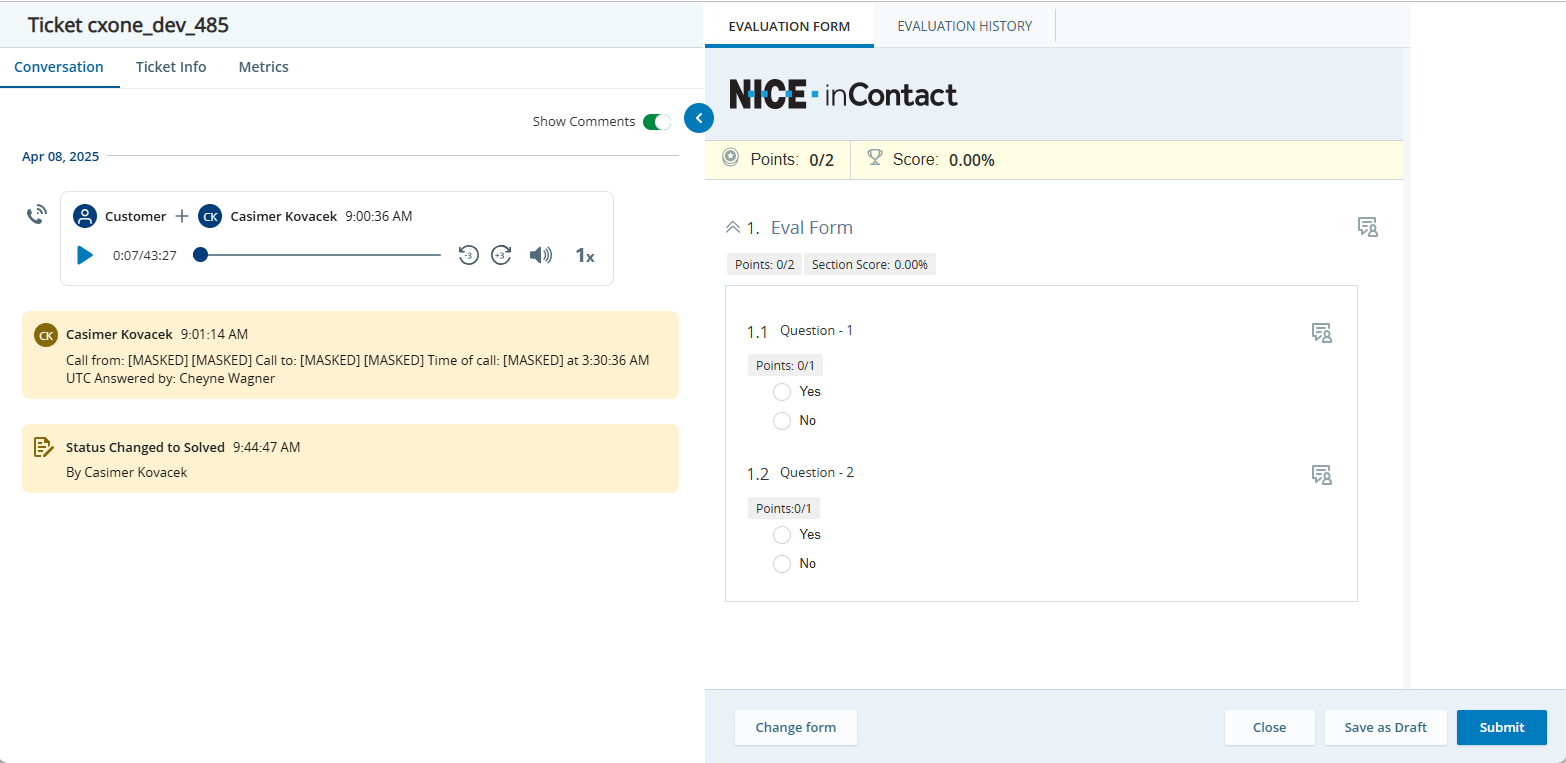Lorsqu'un plan qualité vous attribue une interaction à évaluer, vous pouvez jouer l'interaction et ouvrir le formulaire d'évaluation associé directement depuis votre page Tâches d’évaluation.
Deux types d’évaluations peuvent être diffusées via le Planificateur de la qualité :
- Évaluation standard-Vous recevez l'interaction d'un agent pour lire et répondre aux questions sur le formulaire attribué.
- Évaluation en collaboration-Vous recevez l'interaction d'un agent pour lire et répondre aux questions sur le formulaire attribué. Simultanément, l’agent reçoit son interaction et effectue une auto-évaluation à l’aide du même formulaire.
Pour les évaluations standard, vous pouvez supprimer ou remplacer les tâches si nécessaire
Si vous remplacez une tâche, vous recevez une nouvelle tâche correspondant au mêmes critères de filtre. Si vous supprimez une tâche, vous pouvez ajouter un motif de suppression. Cette information sera incluse dans le rapport d'évaluation. Gardez à l’esprit que le plan qualité ne vous enverra pas de nouvelle interaction pour évaluation si vous supprimez une tâche d’évaluation.
Davis Jones reçoit un certain nombre d’interactions à examiner et à évaluer dans le centre de contact de Classics Inc. Lorsqu'il examine une interaction, il remarque qu'elle est trop courte avant même de la noter. Estimant qu'elle ne fournira pas assez d'informations pour une évaluation équitable, il décide de la remplacer.
Il lance le processus de remplacement, remplit le motif et clique sur Remplacer. Le système recherche une nouvelle interaction à évaluer qui corresponde aux paramètres du plan de qualité. Davis poursuit ensuite son évaluation avec la nouvelle interaction.
Un drapeau  dans un formulaire signifie qu'il contient au moins une question critique. Une mauvaise réponse sur une question critique entraîne l’échec du formulaire et définit automatiquement le score sur zéro.
dans un formulaire signifie qu'il contient au moins une question critique. Une mauvaise réponse sur une question critique entraîne l’échec du formulaire et définit automatiquement le score sur zéro.
Pour évaluer une interaction :
- Cliquez sur le sélecteur d'applications
 et sélectionnez My Zone.
et sélectionnez My Zone. -
Cliquez sur Tâches d’évaluation.
-
Cliquez sur l'interaction que vous souhaitez évaluer.
Le lecteur et le formulaire s'ouvrent dans de nouvelles fenêtres.
Si l’une des fenêtres ne s’ouvre pas, vérifiez que vous avez activé les fenêtres contextuelles dans votre navigateur.
 Les tâches répertoriées dans Mes tâches dépendent des équipes qui vous sont assignées dans Vues.
Les tâches répertoriées dans Mes tâches dépendent des équipes qui vous sont assignées dans Vues.
Si l’accès à la vue d’évaluation est retiré après que la tâche a été assignée à l’évaluateur, l’évaluateur ne peut pas effectuer l’évaluation.
Exemple 1:
Si un évaluateur a accès à l’équipe A, conformément à la vue Évaluation, l’évaluation peut être lue et l’évaluation de l’interaction assignée à l’équipe A peut être effectuée.
Exemple 2:
Si un évaluateur n’a pas accès à l’équipe A conformément à la vue Évaluation, alors l’évaluateur ne peut pas effectuer l’évaluation. Un message d’erreur s’affiche si l’utilisateur essaie d’ouvrir la tâche.
-
Lisez l’interaction et répondez aux questions du formulaire.
Vous pouvez consulter les points acquis et le maximum de points possible pour chaque question lorsque vous évaluez et notez chacune d’elles. Vous pouvez consulter le score total au sommet du formulaire et le score des différentes sections au début de chaque section.
Un drapeau
 avant une question signifie qu'il s'agit d'une question critique.
avant une question signifie qu'il s'agit d'une question critique. -
Vous pouvez ajouter un commentaire sur n'importe laquelle des questions. Ces commentaires seront visibles par tous ceux qui consultent l'évaluation.
Cliquez sur l'icône de commentaire, saisissez votre commentaire et cliquez sur Nous faire parvenir.
-
S’il s’agit d’une évaluation standard, vous pouvez modifier le formulaire d’évaluation si nécessaire. Cliquez sur Changer de formulaire et sélectionnez-en un nouveau dans la liste.
-
Une fois que vous avez terminé l'évaluation, enregistrez-la de l'une des manières suivantes :
-
Cliquez sur Enregistrer comme Brouillon pour enregistrer l'évaluation pour plus tard.
-
Cliquez sur Envoyer à l'Agent pour terminer l'évaluation.
-
Cliquez sur Fermer pour annuler l'évaluation.
Selon le flux de travail de l'évaluation qui est défini dans le formulaire, l'évaluation peut ou ne peut pas être acheminée vers l'agent.
-
Évaluation d'un ticket
Les évaluateurs peuvent désormais évaluer et calibrer les tickets à partir de la page de recherche de tickets, ce qui vous permet de créer une nouvelle évaluation et un nouvel étalonnage pour chaque ticket.
Lorsqu'un plan qualité vous attribue une évaluation pour un ticket, vous pouvez accéder au ticket et ouvrir le formulaire d'évaluation correspondant directement depuis votre page Tâches d’évaluation. Chaque fois qu'un ticket est résolu et fermé, il sera distribué pour évaluation. Cela aide les évaluateurs à rester informés et à gérer leurs évaluations de tickets plus efficacement. L'évaluation d'un ticket implique un examen complet des informations du ticket, de l'interaction avec l'agent, des informations du ticket et des mesures de qualité.
Pour créer une évaluation sur un ticket :
- Cliquez sur le sélecteur d'applications
 et sélectionnez Interactions Hub.
et sélectionnez Interactions Hub. -
Cliquez sur Recherche de tickets
 sur la gauche.
sur la gauche. -
Cliquez sur Options
 et sélectionnez Évaluer.
et sélectionnez Évaluer.Vous pouvez voir Évaluer dans le menu Actions uniquement si le ticket appartient à une équipe qui vous est attribuée dans les vues.
-
Dans la fenêtre Créer une nouvelle évaluation, sélectionnez l'évaluateur, l'agent et un formulaire. Cliquez sur Évaluer.
L'évaluation a été enregistrée avec succès.
-
Le visualiseur de tickets et le formulaire d'évaluation sont affichés côte à côte.
-
Pour évaluer une interaction, suivez l'étape 4, l'étape 5, l'étape 6, et l'étape 7. Selon le flux de travail d'évaluation défini dans le formulaire, l'évaluation d'un ticket peut ou non être transmise à l'agent.
Visionneuse de ticket
Le visualiseur de tickets fournit une interface centralisée pour examiner et gérer les détails des tickets. Il est conçu pour donner aux utilisateurs une vue claire et organisée du cycle de vie, des interactions et des mesures de performance de chaque ticket. Le visualiseur de tickets est divisé en trois onglets principaux suivants :
Si les données de l'onglet Informations et métriques du ticket sont manquantes, elles ne seront pas affichées ici.
-
L'onglet Conversation affiche une transcription des actions et des interactions sur le ticket. Cela inclut tous les canaux pris en charge utilisés pendant la durée de vie du ticket, du début à la résolution. Chaque interaction apparaît à son horodatage sur la transcription.
- Les interactions textuelles provenant d'applications de messagerie instantanée, d'e-mails et de chats en direct sont transcrites.
- Les enregistrements d'appels entrants ou sortants sont intégrés sous forme de barres de lecture audio dans la transcription, avec les participants et la durée de l'appel répertoriés. Vous pouvez contrôler la vitesse de lecture et l'avance et le retour rapides de l'enregistrement.
- Activez Afficher les commentaires pour afficher tous les commentaires internes, les modifications de l'état du ticket et les notes de gestion ajoutées par l'agent au ticket.
-
L'onglet Informations sur les tickets fournit les informations supplémentaires suivantes et un lien vers le ticket dans le CRM d'origine.
- Vue d’ensemble des détails du ticket
- ID de ticket externe : un identifiant unique attribué au ticket par le système CRM.
- Description : Le titre ou un bref résumé du problème ou de la demande décrit dans le ticket.
- Date de création : la date et l'heure auxquelles le ticket a été initialement créé dans le CRM.
- Type de ticket : la classification du ticket, telle que Demande, Incident, Problèmeou Tâche.
- Premier type de canal : le canal par lequel le ticket a été reçu pour la première fois. Par exemple, E-mail, Chatou Voix.
- Type de direction du ticket : indique si le ticket a été initié par le client Entrant ou par un agent Sortant.
- Niveau de priorité : l'urgence ou l'importance du ticket, généralement classée comme P3-Faible, P2-Moyen,ou P1-Élevé.
- État actuel du ticket : l'état actuel du ticket, tel que Ouvert, En attente, Résoluou Fermé.
- Balises : mots-clés ou étiquettes ajoutés au ticket pour aider à le catégoriser ou à le filtrer en fonction de la demande de retour ou du type de problème.
- URL source : Le lien ou la page Web d'origine à partir duquel le ticket a été soumis ou où le problème a été signalé.
- Informations sur le premier intervenant
- Nom de l'agent : le nom de l'agent qui a répondu en premier au ticket.
- Nom de l'équipe : Le nom de l'équipe à laquelle appartient l'agent. Par exemple, le support technique, la facturation, la réussite client, etc.
- Nom du groupe d'agents : un groupe plus large d'agents, souvent utilisé pour acheminer ou signaler les tickets.
-
Informations sur le premier résolveur
-
Nom de l'agent : le nom de l'agent qui a pris possession du billet en premier.
-
Nom de l'équipe : le groupe ou le département auquel appartient le premier résolveur. Par exemple, le support technique, la facturation, la réussite client, etc.
-
-
Informations sur le dernier résolveur
-
Nom de l'agent : le nom de l'agent qui a résolu le ticket.
-
Nom de l'équipe : le département ou le groupe auquel appartient le dernier agent de résolution.
-
-
Informations sur l’utilisateur ayant clôturé le ticket
-
Nom de l'agent : le nom de l'agent qui a officiellement fermé le ticket après avoir confirmé que le problème était résolu.
-
Nom de l'équipe : le service ou le groupe auquel appartient l'agent qui a fermé le ticket.
-
- Horodatages de progression du ticket
- Heure de début : l'horodatage au format mmjjaa mm:ss lorsque le ticket a été créé pour la première fois ou est entré dans le système CRM.
- Heure de la dernière mise à jour : l'heure la plus récente à laquelle le ticket a été mis à jour au format mmjjaa mm:ss. Cela peut inclure les réponses des agents, les réponses des clients ou les notes internes.
- Heure de fermeture du ticket : horodatage au format mmjjaa mm:ss lorsque le ticket a été officiellement marqué comme résolu ou fermé.
- Vue d’ensemble des détails du ticket
-
L'onglet Métriques fournit des analyses sur les informations du ticket. Ceux-ci sont rapportés à partir du CRM intégré et comprennent :
- Score de satisfaction client
- Score de la CSAT : une note numérique (généralement de 1 à 10) fournie par le client pour indiquer sa satisfaction quant à l'expérience d'assistance.
- Informations sur l’interaction
- Nombre de réouvertures : nombre de fois qu'un ticket précédemment fermé a été rouvert par le client ou l'agent pour une action ultérieure.
- Nombre de réponses : nombre total d'échanges de messages (du client et de l'agent) dans le fil de discussion du ticket.
- Nombre d'interactions initiales : nombre d'engagements initiaux entre l'agent et le demandeur pour un ticket spécifique.
- Nombre de commentaires visibles : le nombre total de commentaires ajoutés au ticket qui sont visibles par le demandeur ou l'utilisateur final.
- Nombre de commentaires internes : nombre de commentaires échangés en privé entre agents ou équipes, non visibles par le demandeur.
- Nombre d'interactions terminées : le nombre total d'interactions ayant conduit à une résolution ou à la fermeture du ticket.
- Temps de réponse et de résolution
- Délai de première réponse : le temps écoulé entre la création du ticket et la première réponse d'un agent au format mmjjaaaa mm:ss.
- Durée de la première réponse : le temps écoulé entre la création du ticket et l'envoi de la première réponse par un agent.
- Délai de première résolution : le temps nécessaire pour fournir la première résolution au client, que le ticket ait été fermé au format mmjjaaaa mm:ss ou non.
- Durée de la première résolution : le temps total entre la création du ticket et la première résolution, généralement mesuré en heures ou en minutes.
- Heure de la dernière résolution : horodatage auquel la résolution la plus récente a été fournie au format mmjjaaaa mm:ss, qui peut différer de la première si le ticket a été rouvert.
- Durée de la dernière résolution : le temps écoulé entre la dernière interaction avec l'agent et le moment où le ticket a été marqué comme résolu.
- Délai de résolution finale : le temps total écoulé entre la création du ticket et la résolution finale. Cela inclut toutes les interactions, les escalades et les périodes d'attente, offrant une vue complète du cycle de vie du ticket.
- Durée d’interaction
- Temps de conversation : Durée totale de la conversation active en minutes et secondes entre l'agent et le client pendant un appel.
- Durée de traitement : le temps total qu'un agent passe sur le ticket au format mmjjaaaa mm:ss, y compris le temps de conversation, le temps d'attente et le temps de conclusion.
- Durée du temps d'attente : durée totale en minutes et secondes pendant laquelle le client a été mis en attente pendant l'interaction.
- Temps de conclusion : le temps passé par l'agent en minutes et secondes après la fin de l'appel pour effectuer des tâches connexes telles que la journalisation des notes ou la mise à jour du ticket.
- Temps d’attente de l'appel : le temps pendant lequel le client a attendu dans la file d'attente en minutes et en secondes avant que l'appel ne soit pris en charge par un agent.
- Score de satisfaction client
CXone Mpower Résumé d’évaluation
-
Le contenu de cette section concerne un produit ou une fonctionnalité en version contrôlée (CR). Si vous ne faites pas partie du groupe CR et souhaitez plus d’informations, contactez votreReprésentant de compte.
-
Le Résumé d’évaluation est disponible uniquement pour les évaluations terminées.
Résumé d’évaluation est un module complémentaire payant pour la licence CXone Mpower Quality Management Advanced qui utilise l'IA générative pour fournir un résumé clair, concis et exploitable des performances d'un agent.
Elle simplifie le processus d'évaluation en mettant en évidence les points forts et les domaines à améliorer. Les gestionnaires et les superviseurs peuvent ainsi comprendre rapidement les performances d'un agent et d'élaborer des stratégies d'amélioration efficaces.
Il analyse les formulaires![]() Une collection de questions utilisées pour évaluer les interactions des agents. d'évaluation, y compris les scores, les commentaires et les réponses textuelles, et crée des résumés clairs et utiles.
Une collection de questions utilisées pour évaluer les interactions des agents. d'évaluation, y compris les scores, les commentaires et les réponses textuelles, et crée des résumés clairs et utiles.
Cette fonctionnalité est disponible uniquement pour les utilisateurs disposant de la licence Quality Management Advanced et Generative AI.
Aperçu du Résumé d’évaluation
L'aperçu du Résumé d’évaluation fournit un aperçu rapide et ciblé des performances de l'agent en 20 mots maximum.
- Cliquez sur le sélecteur d'applications
 et sélectionnez My Zone > Qualité Performances.
et sélectionnez My Zone > Qualité Performances. -
Sélectionnez Équipes, Groupes, puis les dates désirées.
-
Cliquez sur l’agent pour voir les évaluations.
-
Pour les évaluations terminées,
 est affiché dans la dernière colonne. Cliquez sur
est affiché dans la dernière colonne. Cliquez sur  pour afficher l'aperçu du Résumé d’évaluation. Il fournit un résumé de haut niveau des performance de l'agent.
pour afficher l'aperçu du Résumé d’évaluation. Il fournit un résumé de haut niveau des performance de l'agent. -
Cliquez sur Résumé de l'évaluation pour afficher l'onglet Résumé de l'évaluation avec un résumé détaillé de l'évaluation.
Détails du résumé de l'évaluation
L'onglet Résumé d’évaluation affiche des informations détaillées sur l'évaluation de l'agent. Il comporte différentes sections :
Vue d'ensemble succincte
La section de présentation succincte du résumé d’évaluation offre une évaluation globale des performances en moins de 100 mots. Elle met en évidence les points forts, les domaines d'amélioration et aborde tous les aspects importants. Il s'agit d'un instantané rapide et exhaustif des performances.
Vue d'ensemble détaillée
La section d’aperçu détaillé du Résumé d’évaluation résume les performances globales de l’agent. Elle contient également des indications sur les questions qui ne relèvent pas de sections spécifiques. Cet aperçu complet est limité à 500 mots, il offre une analyse concise mais détaillée de l'évaluation de l'agent.
Points forts et améliorations
Cette section met en lumière les trois principaux domaines de performance d'un agent, en identifiant les points forts et les points à améliorer. Ces informations sont dérivées de pondérations de scores ou, en l’absence de notation, d’une analyse des questions et réponses. Cette approche ciblée aide les gestionnaires à hiérarchiser les initiatives de coaching, en favorisant une perspective équilibrée sur les points forts et les domaines de croissance. Il s'agit d'un outil essentiel pour la prise de décision reposant sur les données et les stratégies d'amélioration des performances.
Suggestions
Le Résumé d’évaluation donne des idées basées sur les commentaires et les questions des évaluations. Il extrait des commentaires clés et propose des conseils d'amélioration, aidant les superviseurs à utiliser ces commentaires pour aider les agents à améliorer leurs performances. Cela rend le coaching et le développement des compétences plus personnalisés.
Commentaires
L'option Commenter dans l'onglet Résumé d’évaluation offre une plateforme pour les commentaires des utilisateurs sur son utilité, capturant ainsi la satisfaction et la valeur. Il offre un espace pour des perspectives supplémentaires et favorise des améliorations continues. Elle souligne l'engagement de l'organisation en faveur du retour d'information et de la collaboration, ce qui facilite les décisions reposant sur des données et les améliorations itératives.
Cas d'utilisation
1. Améliorer les performances du centre de contact grâce au Résumé d’évaluation
Intervenants : Sarah (responsable du centre de contact), agents du centre de contact.
Conditions préalables : Sarah a une équipe de 20 agents. Chaque agent dispose d'un formulaire d'évaluation détaillé.
Détails : Sarah veut examiner les performances de son équipe et identifier les domaines à améliorer. Au lieu de parcourir manuellement le formulaire d’évaluation détaillé de chaque agent, ce qui prend du temps et est inefficace, Sarah utilise la fonction Résumé d’évaluation. Le Résumé d’évaluation fournit des aperçus concis des évaluations de chaque agent. Ces synthèses mettent automatiquement en évidence les points forts et les points à améliorer pour chaque agent. Sarah utilise le résumé d’évaluation pour identifier facilement les aspects spécifiques de la performance qui nécessitent une attention particulière, sans se perdre dans les détails. Sur la base des domaines d'amélioration identifiés, Sarah crée des sessions de coaching ciblées pour chaque agent.
Avantages :
-
L'utilisation du récapitulatif d'évaluation permet à Sarah de fournir un coaching plus efficace.
-
Il en résulte une amélioration des performances des agents et de l'expérience des clients.
Valeur commerciale : la fonction Récapitulatif d’évaluation augmente l'efficacité des évaluations des performances, permet un coaching ciblé et, en fin de compte, améliore les performances des agents et l'expérience des clients. Elle fait gagner du temps au gestionnaire et lui donne une orientation claire.
2. Gain de temps dans le processus d'évaluation
Intervenants : Michael, évaluateur dans un centre de contact.
Conditions préalables : Le centre de contact a récemment embauché de nombreux nouveaux agents. Michael est chargé d’évaluer les performances de ces nouveaux agents.
Détails : Michael se tourne vers l'outil Résumé d’évaluation pour rationaliser le processus d'évaluation. Au lieu de parcourir de longs formulaires d’évaluation détaillés pour chaque agent, Michael peut accéder à des aperçus concis de l’évaluation de chaque agent via le résumé de l’évaluation. Le résumé de l’évaluation fournit un aperçu clair des performances de l’agent, mettant en évidence ses principaux points forts et ses domaines d’amélioration.
Avantages : En exploitant le résumé d'évaluation, Michael peut rapidement créer les informations essentielles à partir de chaque évaluation, réduisant ainsi considérablement le temps consacré au processus d'évaluation. Cette efficacité accrue permet à Michael d'évaluer plus d'agents en moins de temps.
Valeur commerciale : en faisant en sorte que tous les nouveaux agents reçoivent un retour d'information et un soutien en temps voulu, on améliore non seulement leurs performances, mais aussi la productivité globale et la qualité des services du centre de contact. Cela peut à son tour conduire à une satisfaction accrue des clients et à la croissance de l'entreprise.
Suppression d'une évaluation
Les responsables peuvent supprimer les évaluations afin de maintenir leur pertinence et leur exactitude au sein de la Gestion de la qualité. Lors de la suppression d'une évaluation, vous devez fournir une raison pour la suppression, qui sera affichée dans l'un des rapports Quality Management.
Vous devez disposer des autorisations suivantes :
-
Permissions des outils QM > Évaluations > Réaliser des évaluations : Toutes les autorisations (Afficher, Évaluer, Remplacer, Supprimer, Attribuer, Modifier)
Si vous ne pouvez pas supprimer une évaluation, vérifiez auprès de votre administrateur. Il peut trouver ces autorisations dans CXone Mpower. Accédez à Admin > Réglages de sécurité > Rôles et autorisations, puis choisissez le rôle.
-
Autorisations des outils QM > Résumé des évaluations.
Vous pouvez supprimer une évaluation lorsque :
-
Brouillon/En cours - Évaluations qui ont été commencées mais pas encore terminées.
-
Nouveaux/Revendiqués - Évaluations nouvellement créées ou revendiquées par un évaluateur.
-
Partiellement terminé Collaboratif - Évaluations en cours dans le cadre d'un flux de travail collaboratif.
-
Expiré - Évaluations qui ont dépassé leur date d'échéance ou leur période de validité.
-
Envoyé au superviseur - Évaluations qui ont été transmises à un superviseur pour examen.
-
Envoyé à l'agent - Évaluations qui ont été partagées avec l'agent.
-
Appelé - Évaluations en cours de révision en raison d'un appel.
Pour supprimer une évaluation :
- Cliquez sur le sélecteur d'applications
 et sélectionnez My Zone.
et sélectionnez My Zone. -
Cliquez sur Performance de qualité.
-
Dans la liste, cliquez sur
 supprimer en regard de l’évaluation que vous souhaitez supprimer.
supprimer en regard de l’évaluation que vous souhaitez supprimer. -
Ajoutez un Motif pour expliquer pourquoi vous supprimez l'évaluation dans la fenêtre contextuelle Supprimer l'évaluation et cliquez sur Supprimer.
Le message suivant s'affiche : La suppression de cette évaluation peut modifier le score d'évaluation moyen. Continuer ?
-
Cliquez sur Oui pour supprimer l’évaluation.
-
Lorsqu'une évaluation est supprimée, le score d'évaluation moyen de l'agent est recalculé.
-
L'évaluation supprimée est supprimée de la page d'évaluation de l'agent et n'apparaît plus dans la recherche.
-
De plus, le score d'évaluation est exclu des scores moyens affichés dans les widgets Quality Management, notamment les Résultats de l’équipe, les évaluations et les événements de coaching, ainsi que la notation des agents.